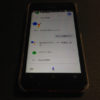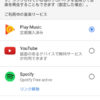今日はスマホから声操作で音楽サービスGoogle Play Musicを使って『まだ未発売のGoogleスマートディスプレイってどんな感じ?』なのかイメージしてみます!
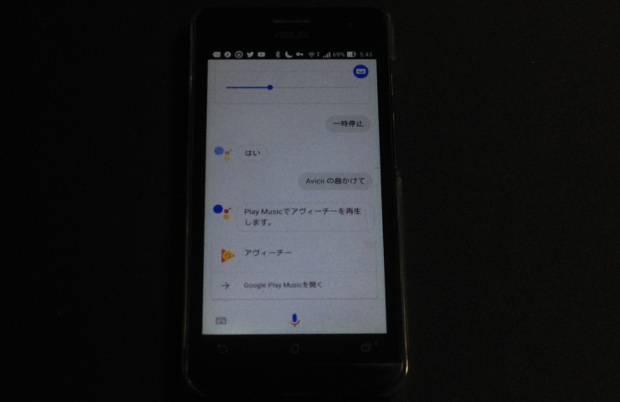
© 2015 Google Inc, used with permission. Google および Google ロゴは Google Inc. の登録商標であり、同社の許可を得て使用しています。
こんにちは! まだ発売されていませんが、スマートディスプレイってどんな感じ? 興味津々の管理人です( ..)φ
今日はスマホで音楽サービスGoogle Play Musicを使って『まだ未発売のGoogleのスマートディスプレイってどんな感じ?』なのかイメージしてみます。
さきに結論をお見せしますと……
スマホで声操作したときに(「Google Play Musicをひらく」をタップすると)アルバムや曲名の画面が表示される視覚的にわかりやすさと……
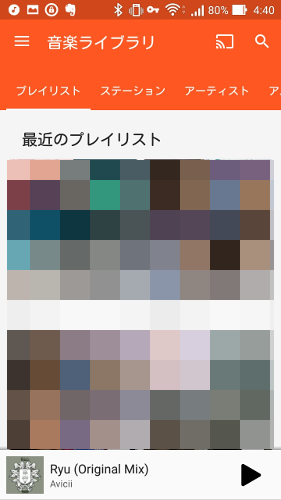
© 2015 Google Inc, used with permission. Google および Google ロゴは Google Inc. の登録商標であり、同社の許可を得て使用しています。
スマートスピーカーGoogle Homeでの反応の良さが……
ミックスされ、よいところどりをしたデバイス(≒機器)になるかとΣ(・ω・ノ)ノ!
そうそうGoogle Play Musicは月額980円の有料です。なので無料で試したい!というアナタは、こちらの記事をご覧ください。
では、はじめます。
準備
スマホで声で操作して、Google Play Musicの音楽を聴くには、準備が必要です。具体的には「Googleアシスタントのインストール&設定」「Play Musicをデフォルト音楽サービスに設定」が必要になります。
いっしょにやってみたい人は、以下の記事を参考に設定してくださいね。
「Googleアシスタントのインストール&設定」については、以下の記事をご覧ください。
「Play Musicをデフォルト音楽サービスに設定」については、以下の記事をご覧ください。
では、さっそくやってみましょう(゚Д゚)ノ
スマホから声操作で可能なこと
管理人が確認している可能な可能な声操作は以下のとおりです。「OK Google」と言った後に、以下の文言をつづければ、声による操作が可能です。
- ~ かけて
アーティスト名や曲名を指定します。 - 一時停止
- 再開
- 次の曲
- 前の曲
- この曲が好き
お気に入りプレイリストに登録されます。 - ~ シャッフル
アーティスト名やプレイリスト名を指定します。 - ミュート
消音のことです - ボリューム上げて
- ボリューム下げて
- おわり
OK グーグル Aviciiの曲かけてと声操作してみます。
反応がおそいので、ストレスたまりますね。
でも「Google Play Musicをひらく」をタップすると、Play Musicの画面が表示され、視覚的にアルバム名や曲名がわかるところが良いです。
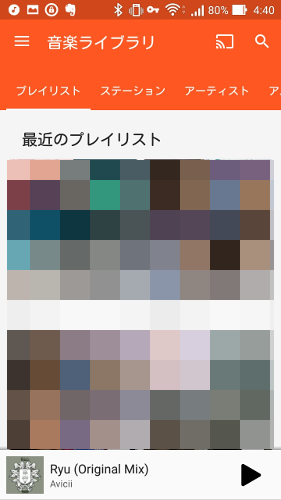
© 2015 Google Inc, used with permission. Google および Google ロゴは Google Inc. の登録商標であり、同社の許可を得て使用しています。
スマートスピーカーのGoogle Homeだと視覚的にわからないので(T_T)
そのほか、一時停止や再開の声操作もやってみますね。3~5秒くらいです。
こちらは反応が比較的早いです(^^)
どうですか?
スマートスピーカーGoogle Homeから声操作で可能なこと
スマートスピーカーGoogle Homeから声操作でできることは、上記で説明したスマホの声操作でご紹介したことは全てできます。
反応スピードはスマホと比較して圧倒的に早いです。なのでストレスなしですΣ(・ω・ノ)ノ!
反応スピードを見るために、「OK グーグル Aviciiの曲かけて」と声操作してみます。
やはり、テンポいいほうが気持ちいいです♪
そのほかにもいろいろできます。よろしければ、管理人が運営している「Google Home超入門ガイド」もご覧ください→Google HomeでのPlay Musicの使い方
Googleのスマートディスプレイはこうなる!?
スマートディスプレイの機能は「タッチパネルモニタ + スマートスピーカー」だと言われています。
つまり、イメージ的には、スマホで声操作したときに(「Google Play Musicをひらく」をタップすると)アルバムや曲名の画面が表示される視覚的にわかりやすさと……
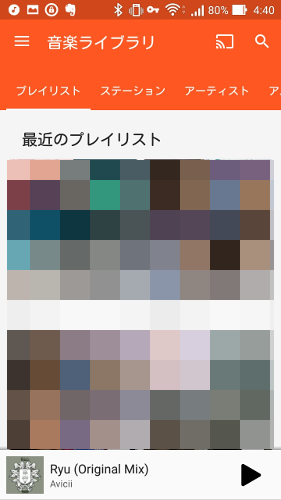
© 2015 Google Inc, used with permission. Google および Google ロゴは Google Inc. の登録商標であり、同社の許可を得て使用しています。
スマートスピーカーGoogle Homeでの反応の良さが……
ミックスされ、よいところどりをしたデバイス(≒機器)になるかとΣ(・ω・ノ)ノ!
まとめ
ということで今日は、スマホから声操作で音楽サービスGoogle Play Musicを聴いて、スマートディスプレイを想像してみましたがいかがでしたか?
スマホでの声操作はすべて無料で可能なので、やってみるとおもしろいですヨ
それでは!